
将Python文件编译为exe可执行程序
本篇介绍了用PyInstaller编译Python文件为exe程序的方法。介绍了PyInstaller的安装、常用参数,编译方法和“版本信息文件”的组成。详细介绍了“版本信息文件”中各项的意义,并与编译后的exe文件属性详细信息进行对照,为读者编写“版本信息文件”和将Python文件编译为exe文件提供了案例。
Python程序py格式文件的优点是可以跨平台,但运行必须有Python环境,没有Python环境无法运行py格式文件。有没有方法,用户不同安装Python就可直接运行开发的项目工程?答案是肯定的。这就涉及到需要将Python的.py格式文件编写的脚本编译成一个系统可执行文件,这可用PyInstaller来实现。
PyInstaller支持在在Windows/Linux/Mac环境下将Python脚本打包成可执行程序,在没有Python环境的机器上运行。注意:需要在哪个操作系统平台一运行,需在相应的操作系统(或虚拟机)下编译。
1. 安装PyInstaller
由于pyinstaller是第三方库,因此需要自行安装PyInstaller模块。官方网站:http://www.pyinstaller.rg或者国内镜像Links for pyinstaller、清华、阿里、豆瓣等。
安装PyInstaller模块与安装其他Python模块一样,使用pip命令安装即可。
直接安装
pip install pyinstaller用镜像安装(如豆瓣)
pip install pyinstaller -i https://pypi.douban.com/simple强烈建议使用“pip在线安装方式”安装PyInstaller模块,不要使用“离线包方式”安装,因为PyInstaller模块还依赖其他模块,pip在安装PyInstaller模块时会先安装它的依赖模块。
安装结束,应该能看到如下输出结果:
Successfully installed pyinstaller-x.x.x其中的x.x.x代表PyInstaller的版本。
二、用PyInstaller生成可执行程序
PyInstaller工具的命令语法如下:
pyinstaller <选项> <Python源文件>不管这个 Python 应用是单文件的应用,还是多文件的应用,只要在使用 pyinstaller 命令时编译作为程序入口的 Python 程序即可。
PyInstaller工具是跨平台的,它既可以在 Windows平台上使用,也可以在 Mac OS X 平台上运行。在不同的平台上使用 PyInstaller 工具的方法是一样的,它们支持的选项也是一样的。
先创建一个文件夹(目录),在该目录下创建一个.py文件(或复制一个.py文件)。
然后转命令行窗口(cmb),进入到创建的文件夹(目录)下,执行如下命令:
pyinstaller -F xxx.py执行上面命令,将看到详细的生成过程。当生成完成后,将会在当前目录下生成一个dist目录,并在该目录下看到有一个xxx.exe文件,这就是使用PyInstaller工具生成的exe程序。
在上面命令中使用了-F选项,该选项指定生成单独的exe文件,因此,在dist目录下生成了一个单独的xxx.exe文件(在Mac OS X平台上生成的文件没有后缀);与-F选项对应的是-D选项(默认选项),该选项指定生成一个目录(包含多个文件)来作为程序。
PyInstaller常用选项如表1所示。
表1 PyInstaller支持的常用选项
| 选项 | 说明 |
| -h,--help | 查看该模块的帮助信息 |
| -F,-onefile | 产生单个的可执行文件 |
| -D,--onedir | 产生一个目录(包含多个文件)作为可执行程序 |
| -a,--ascii | 不包含Unicode字符集支持。不包含编码,在支持unicode的Python版本上默认包含所有的编码 |
| -d,--debug | 产生debug版本的可执行文件 |
| -w,--windowed,--noconsolc | 指定程序运行时不显示命令行窗口(仅对Windows有效) |
| -c,--nowindowed,--console | 指定使用命令行窗口运行程序(仅对Windows有效),默认 |
| -i,--icon=<file.ioc> | 将file.ico添加为可执行文件的资源,改变程序的图标(只对Windows系统有效) |
| -o DIR,--out=DIR | 指定spec文件的生成目录。如果没有指定,则默认使用当前目录来生成spec文件 |
| -p DIR,--path=DIR | 设置Python导入模块的路径(和设置PYTHONPATH环境变量的作用相似)。也可使用路径分隔符(Windows使用分号,Linux 使用冒号)来分隔多个路径 |
| -n NAME,--name=NAME | 指定项目(产生的spec)名字。如果省略该选项,那么第一个脚本的主文件名将作为spec的名字 |
| -icon=<file.exe,n> | 将file.exe的第n个图标添加为可执行文件的资源(只对Windows系统有效) |
| -v file,--version=file | 将verfile作为可执行文件的版本资源(只对Windows系统有效) |
| -s,--strip | 可执行文件和共享库将run through strip。注意Cygwin的strip往往使普通的win32 Dll无法使用 |
| -X,--upx | 如果有UPX安装(执行Configure.py时检测),会压缩执行文件(Windows系统中的DLL也会)(参见note) |
在表1中列出的只是PyInstaller模块所支持的常用选项,如果需要了解PyInstaller选项的详细信息,则可通过pyinstaller -h来查看。
三、设置打包后的版本信息
编辑“版本信息文件”,此文件为纯文本文件,可用.txt扩展名,文件名可随意,如“file_version_info.txt”。典型的版本信息文件内容如下,中文注释是作者为方便读者学习而加的,注意红框中的项目。
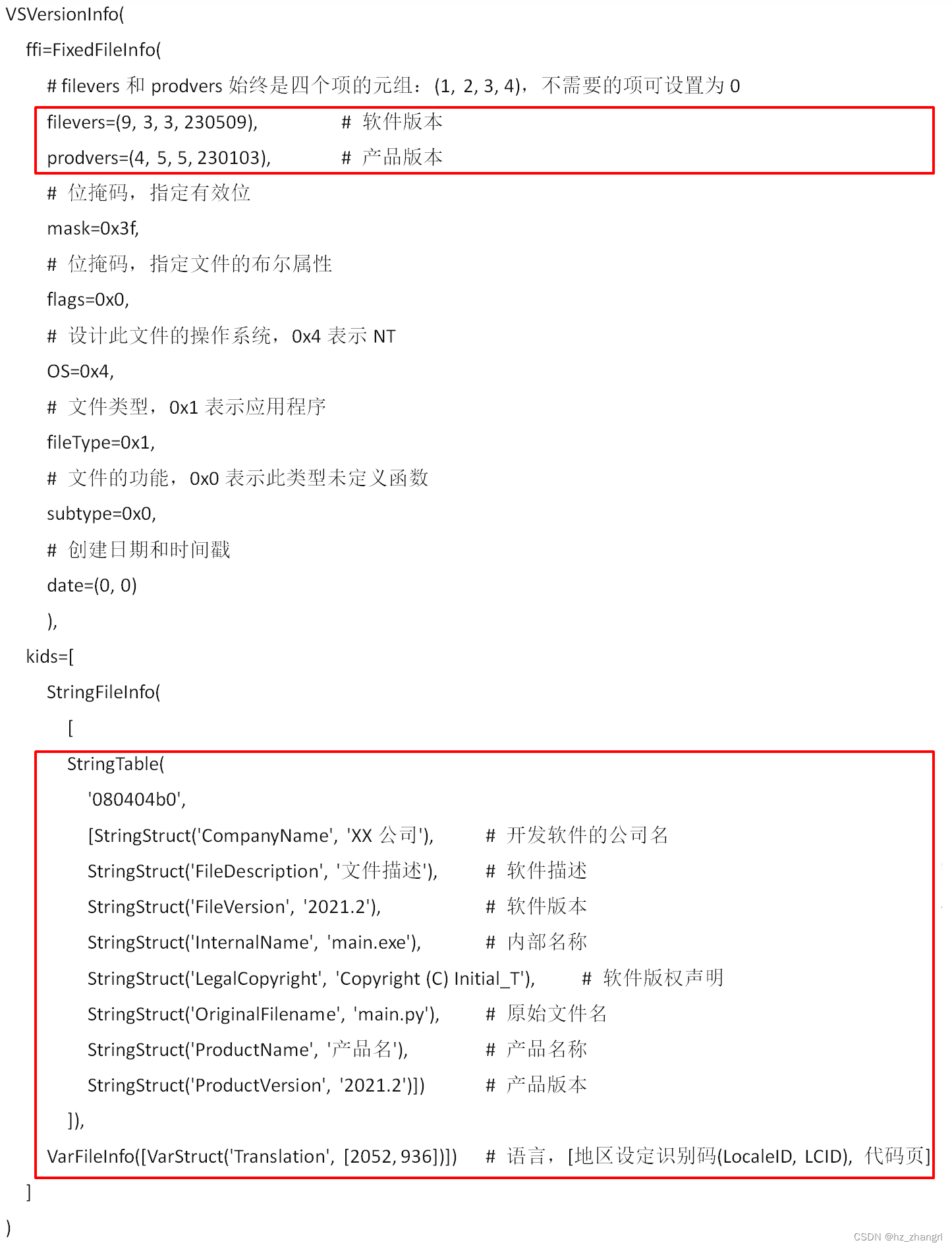
说明:
1.有关固定文件信息“ffi”的更多详细信息,请参阅:# http://msdn.microsoft.com/en-us/library/ms646997.aspx
2. Translation中的语言代码,Locale ID信息见表2。
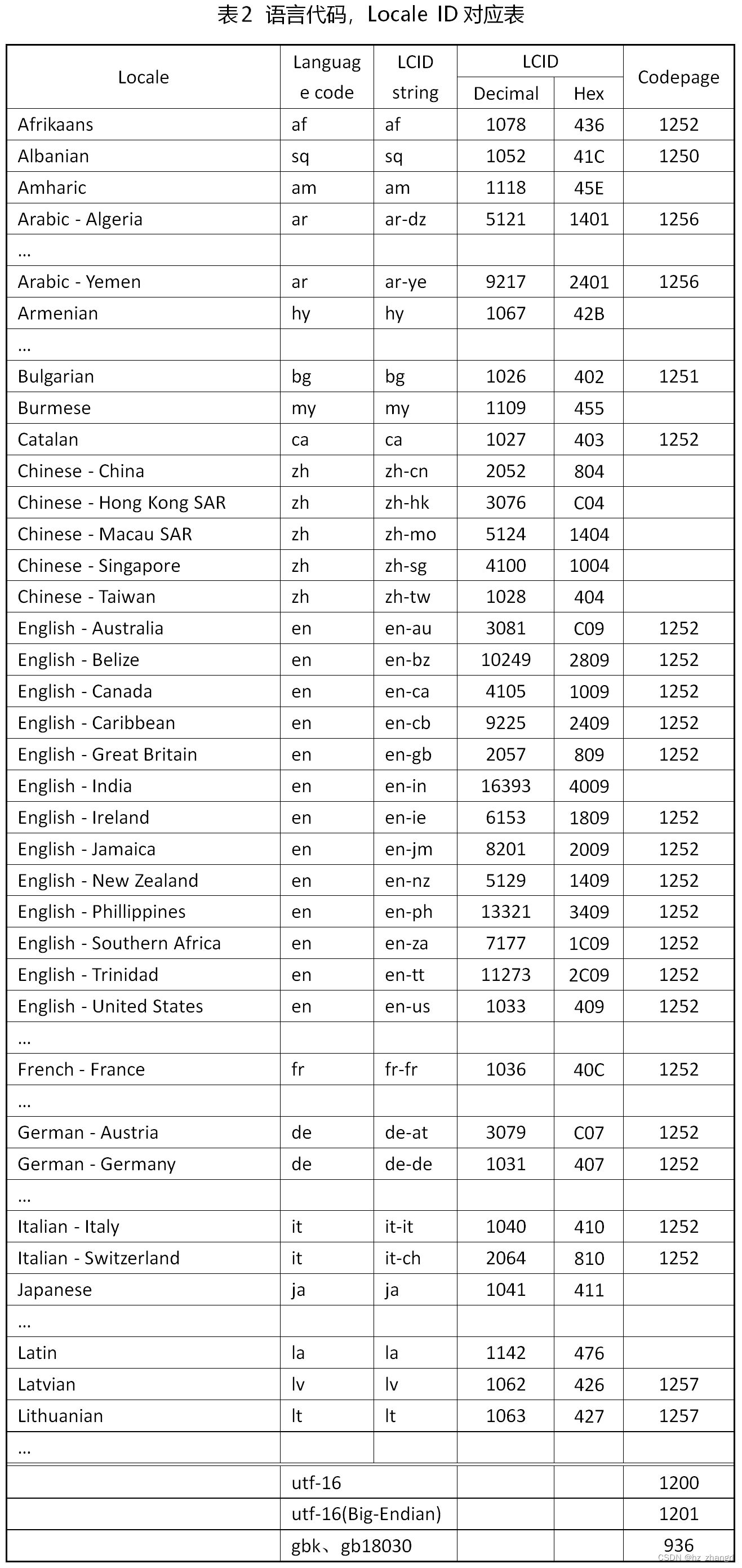
四、编译.py文件为.exe可执行文件
1、无版本配置文件
下面以“漂亮玫瑰.py”为例,代码见:Python绘图——漂亮的玫瑰(源代码)
创建一个文件夹(目录),将“漂亮玫瑰.py”复制到该文件夹,win+R,输入cmd进入命令行窗口,通过cd命令进入刚才创建的文件夹(目录),在该目录下执行如下命令:
pyinstaller -F 漂亮玫瑰.py上面命令中的“-F”选项指定生成单个的可执行程序。运行上面命令,在当前目录下生成了一个build、dist二个子目录,并在dist子目录下生成了一个“漂亮玫瑰.exe”文件。
直接双击运行“漂亮玫瑰.exe”程序就会绘制“漂亮玫瑰”,读者可自行查看运行结果。
在“漂亮玫瑰.exe”上单击右键,选“属性”,选“详细信息”页,信息显示如图1所示。

图1 直接编译后有exe文件无版本信息
2、有版本配置文件
编辑“版本信息文件”,文件名随意,但需是文件文件,如“myVerInfo.txt”,内容如下:
VSVersionInfo(
ffi=FixedFileInfo(
filevers=(1, 0, 0, 23),
prodvers=(1, 0, 0, 1),
mask=0x3f,
flags=0x0,
OS=0x4,
fileType=0x1,
subtype=0x0,
date=(0, 0)
),
kids=[
StringFileInfo(
[
StringTable(
'080403a8',
[StringStruct('CompanyName', '张瑞林'),
StringStruct('FileDescription', '绘制漂亮玫瑰'),
StringStruct('FileVersion', '1.001'),
StringStruct('InternalName', '漂亮玫瑰.exe'),
StringStruct('LegalCopyright', '张瑞林版权所有'),
StringStruct('OriginalFilename', '漂亮玫瑰.py'),
StringStruct('ProductName', 'Python图形绘制系列—玫瑰花'),
StringStruct('ProductVersion', '1.005')])
]),
VarFileInfo([VarStruct('Translation', [2052, 936])])
]
)在该目录下执行如下命令:
pyinstaller -F --version-file=myVerInfo.txt 漂亮玫瑰.py执行过程如图2。
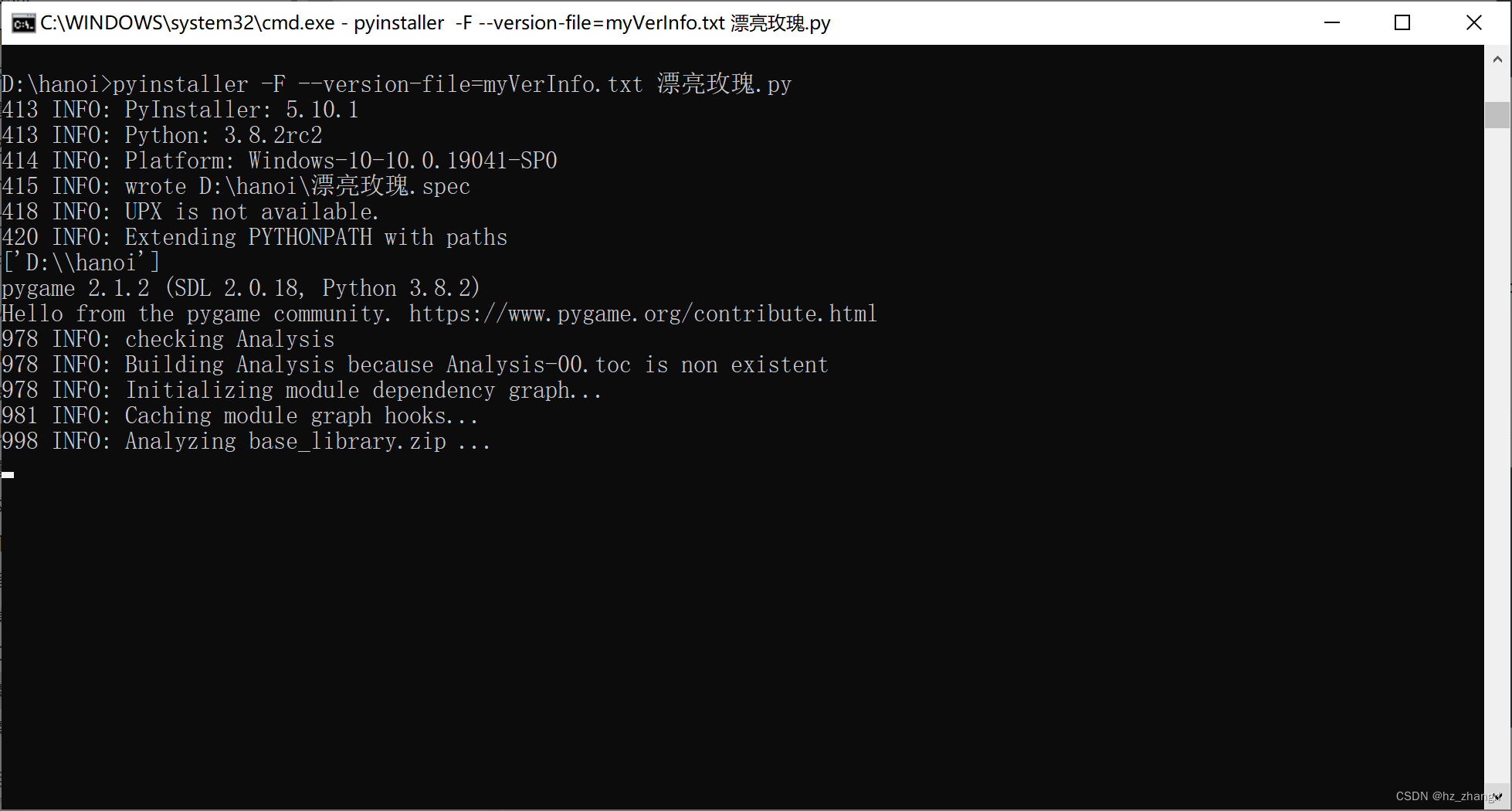
图2 执行pyinstaller -F --version-file=myVerInfo.txt 漂亮玫瑰.py
此时会多一个“漂亮玫瑰.spec”文件,见图3。
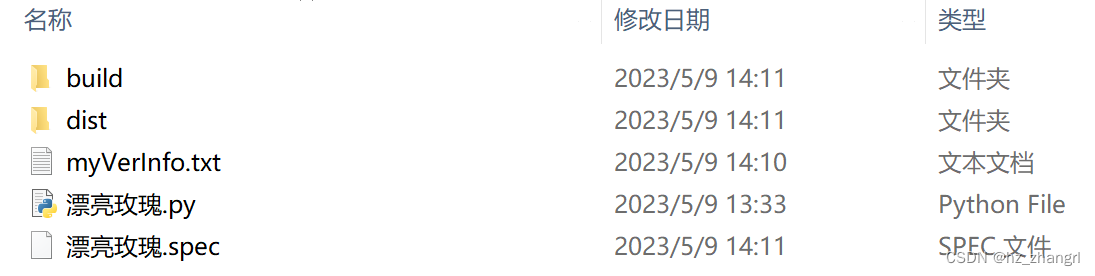
图3 执行pyinstaller -F --version-file=myVerInfo.txt 漂亮玫瑰.py后的文件夹
“漂亮玫瑰.spec”中有一行“version='myVerInfo.txt'”,“漂亮玫瑰.spec”完整内容如下所示,注意红框内容。

如果修改了.py文件“漂亮玫瑰.py”,再次编译只需用“pyinstaller -F 漂亮玫瑰.py”,如修改了版本信息文件“myVerInfo.txt”,则要删除.spec文件和build、dist二个子目录,重新用“pyinstaller -F --version-file=myVerInfo.txt 漂亮玫瑰.py”进行编译,否则可能得不到正确的版本信息。
进入dist子目录,在“漂亮玫瑰.exe”上单击右键,选“属性”,选“详细信息”页,信息显示如图4所示。
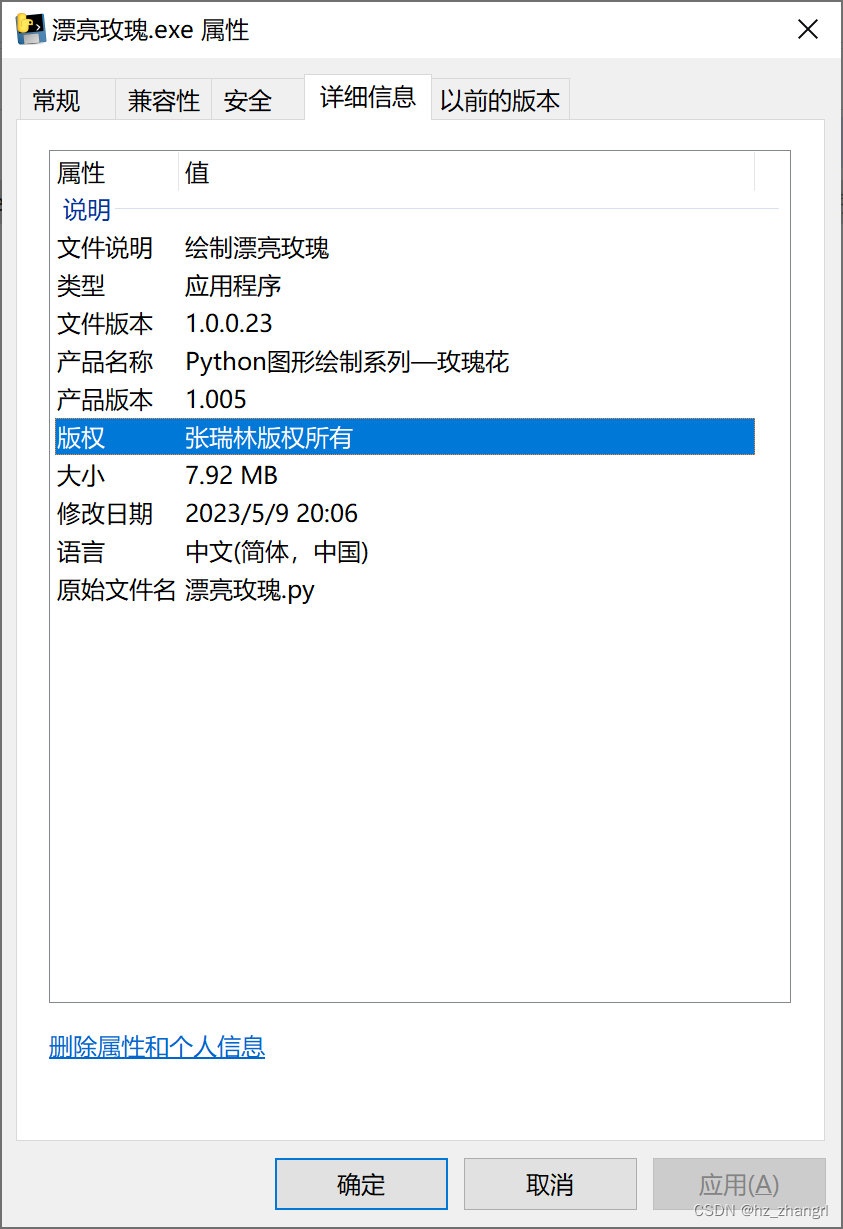
图4 用版本信息文件编译后有exe文件的属性“详细信息”
编译后exe文件显示的版本信息与“版本信息文件”对照,如图5所示。
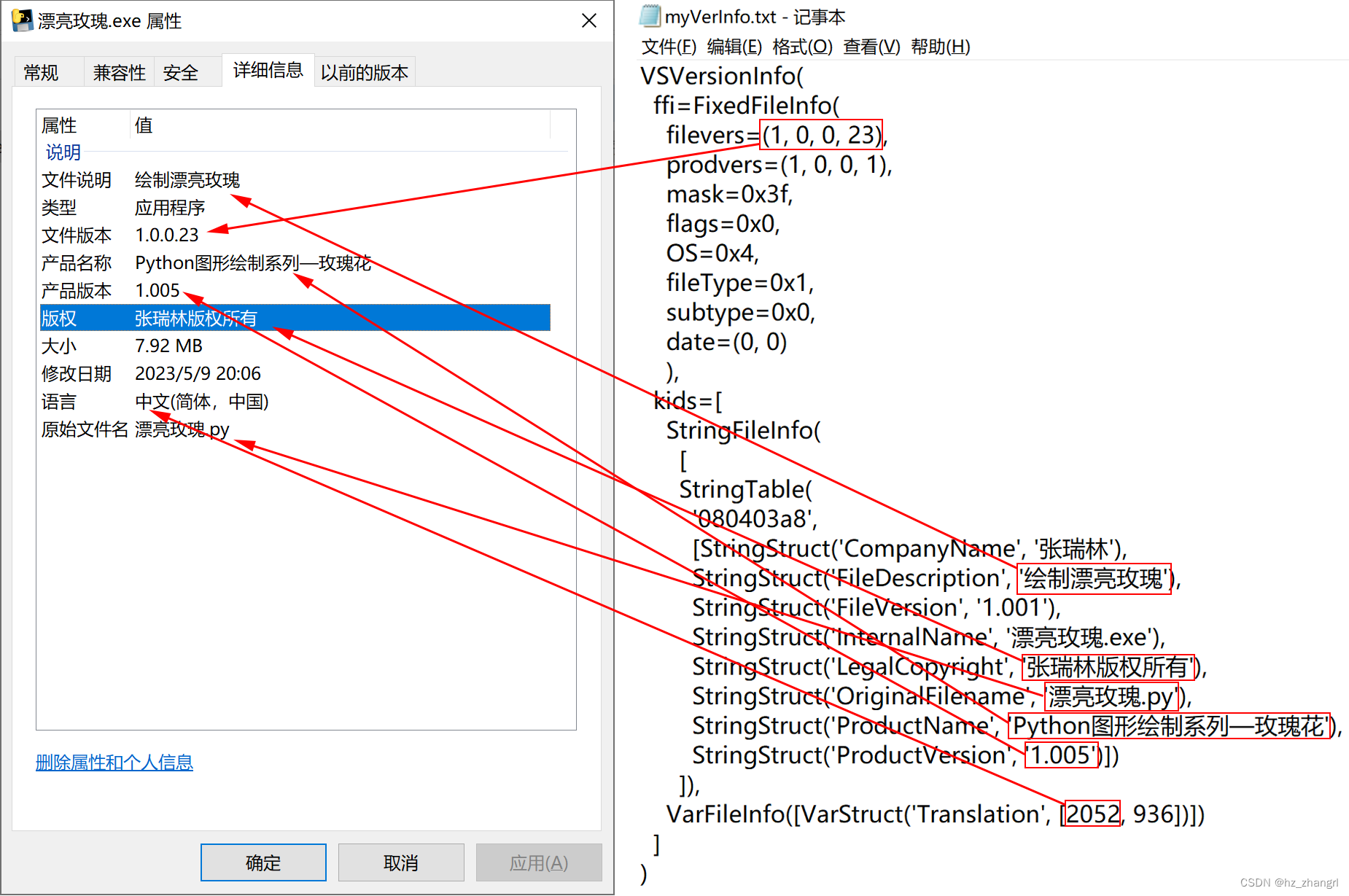
图5 编译后有exe文件“详细信息”与“版本信息文件”对照
更多推荐
 已为社区贡献5条内容
已为社区贡献5条内容









所有评论(0)